|
前言: 非常感谢电子发烧友这个好平台,让大家经常试用新板子,也非常感谢沁恒可以让我有机会更多的接触沁恒其他类处理器,接下来我会将自己使用CH32V208WBU6开发板遇到的问题及解决方法记录成贴及时发布。这篇主要针对MounRiver Studio+WCH-Link将ADC_DMA例程下载到开发板遇到的问题及解决方法记录一下。
一、出现问题及解决方法
我把问题及解决方法放前面,方便大家对号。主要遇到3个问题,首先是WCH-Link驱动的问题,打开管理查看显示叹号;其次是下载时模式不正确;最后没有解除读保护。
1. WCH-Link驱动安装
当插入WCH-Link后,打开计算机设备管理显示WCH-*的有个叹号,需要安装驱动,驱动需要到MounRiver安装目录找到进行安装,如图1所示位置。
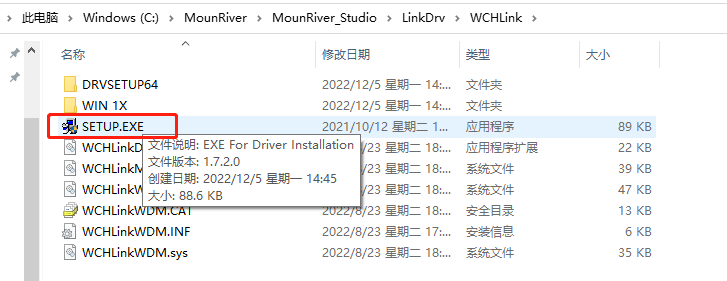
图1(a)
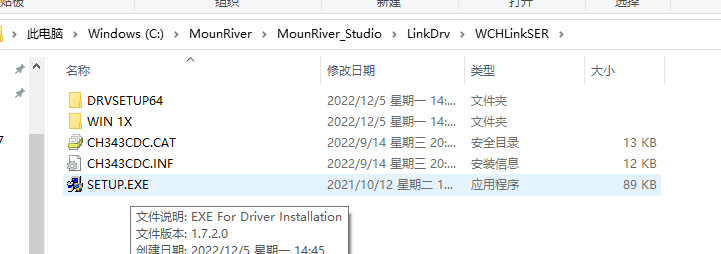
图1(b)
安装完成以上两个驱动,WCH驱动就安装OK了,我的WCH-Link发过来的模式如图2所示。
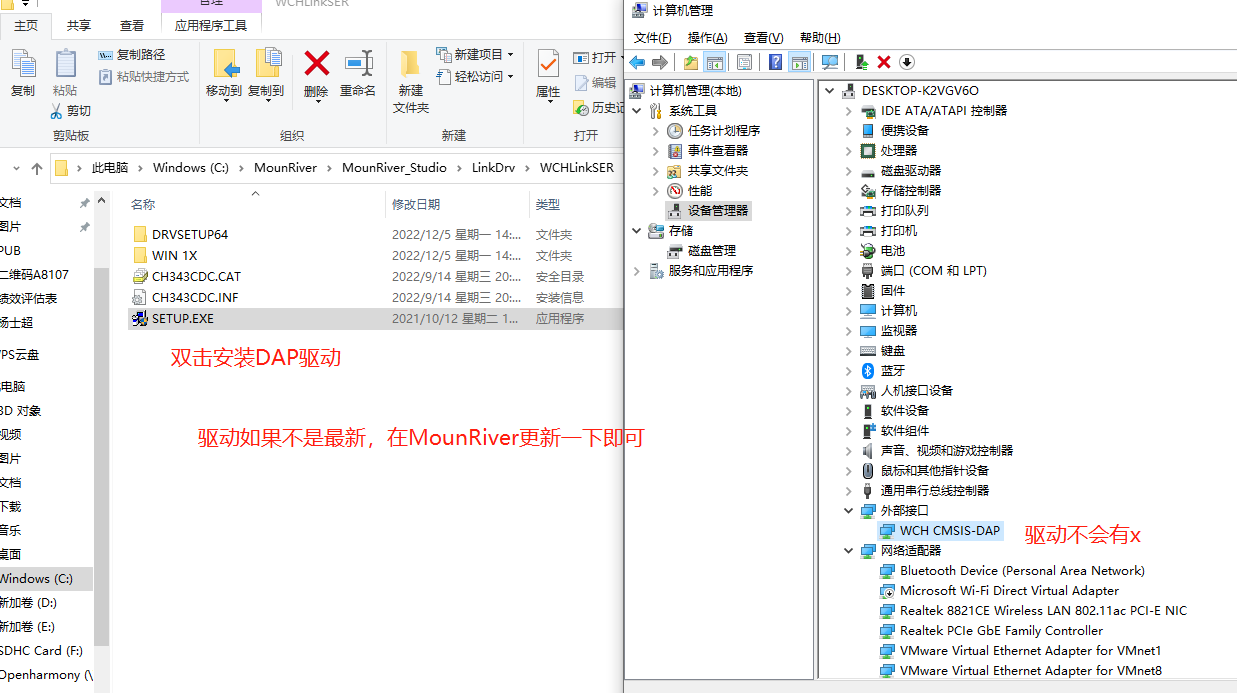
图2
2. 模式转换
下载时出现如图3所示问题,根据提示进行模式切换。
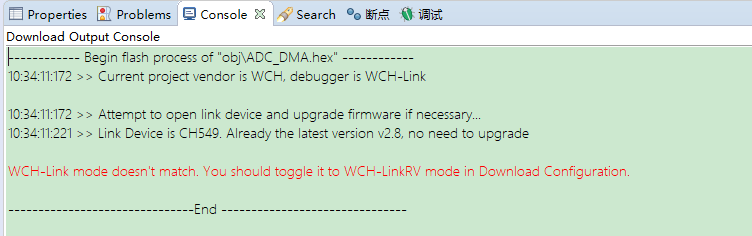
图3
打开MounRiver,打开下载配置,点击Target Mode栏的Query,选择WCH的模式,CH32V208WBU6开发板选择WCH-LinkRV,然后再点击后面的Apply按钮,等待模式转换,如图4所示。
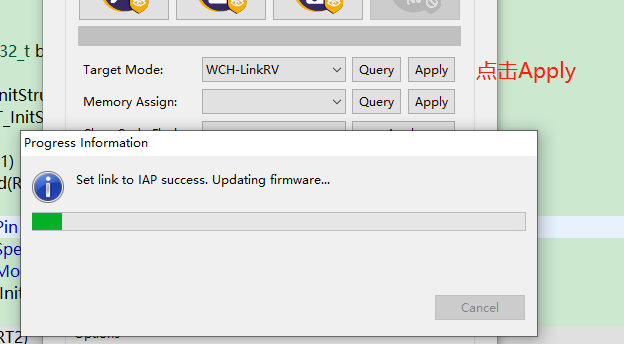
图4
3. 解除读保护
下载时出现如图5所示问题,未解除读保护。
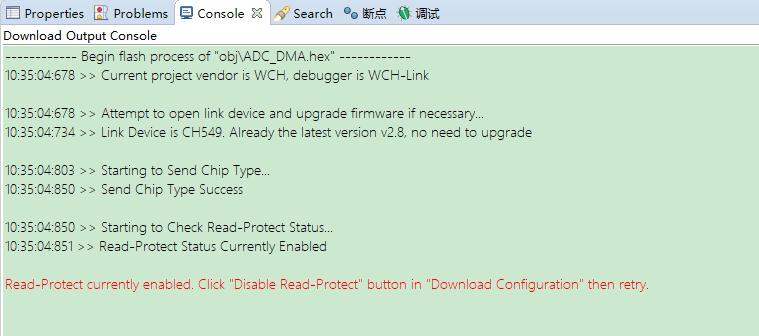
图5
打开下载配置,点击解除读保护图标,应用并关闭,如图6所示,重新下载程序即可成功。
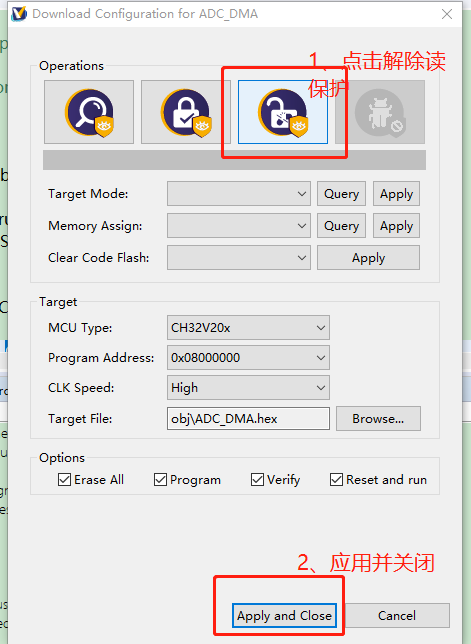
图6
二、MounRiver Studio下载安装
MounRiver Studio软件可以到沁恒官网进行下载,到首页生态系统下面的开发工具即可找到各种软件了。如图7所示位置。
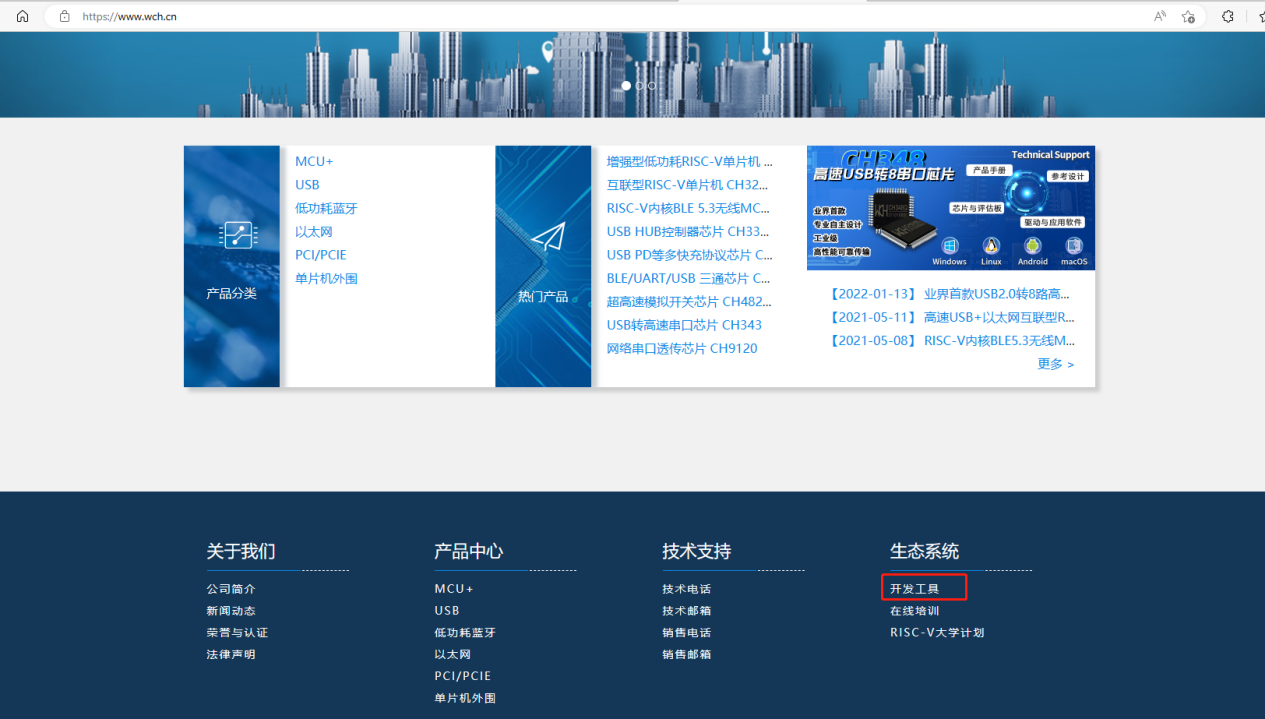
图7
点击进入后,拉到最下面合作伙伴工具,进入后下载最新软件即可,下载下来进行安装即可。
三、WCH-Link驱动安装
WCH-Link的驱动安装,可查看上面第一里面的小1一节,主要找到驱动的位置进行双击即可。
四、WCH-Link下载配置
WCH-Link的配置,打开下载配置界面,解除读保护,设置Target Mode为WCH-LinkRV,首先点击Query,选择模式后,点击Apply,选择MCU Type:CH32V20x,接着选择目标程序,默认Options,点击Apply and Close即可。如图8所示。
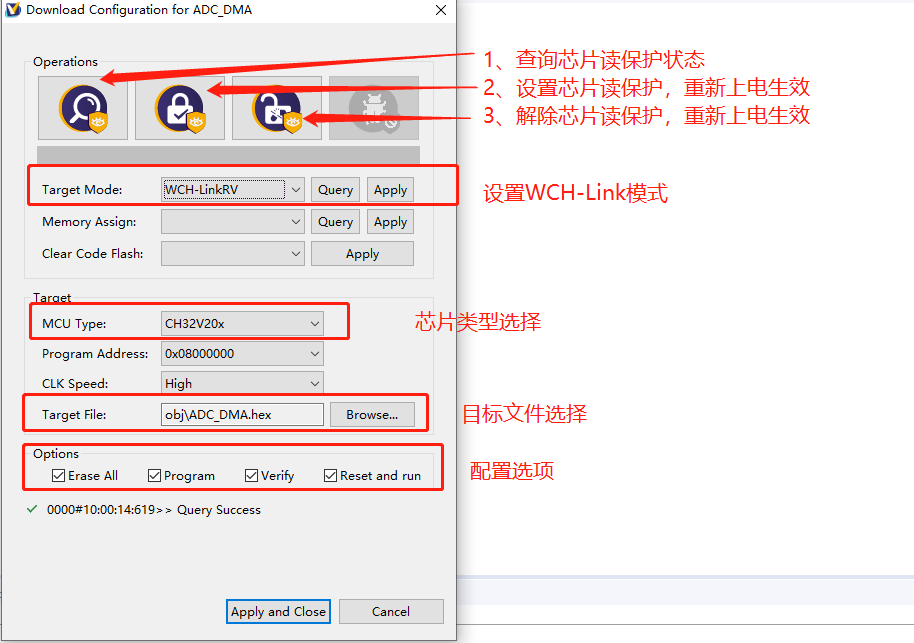
图8
五、程序下载及结果显示
以上完成后,点击编译,下载即可下载成功了。(前提已经打开project)如图9所示下载成功截图。图10为串口打印。
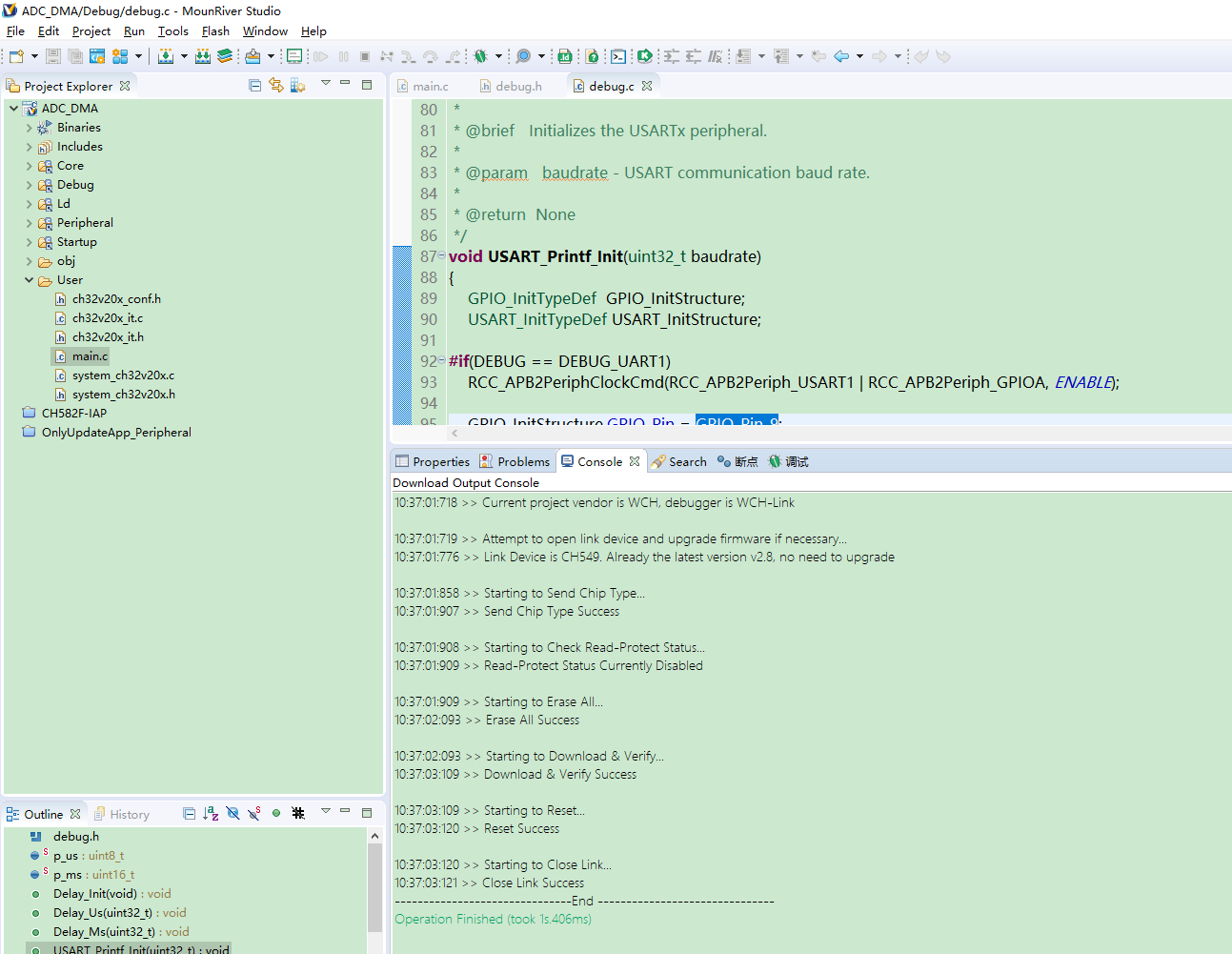
图9
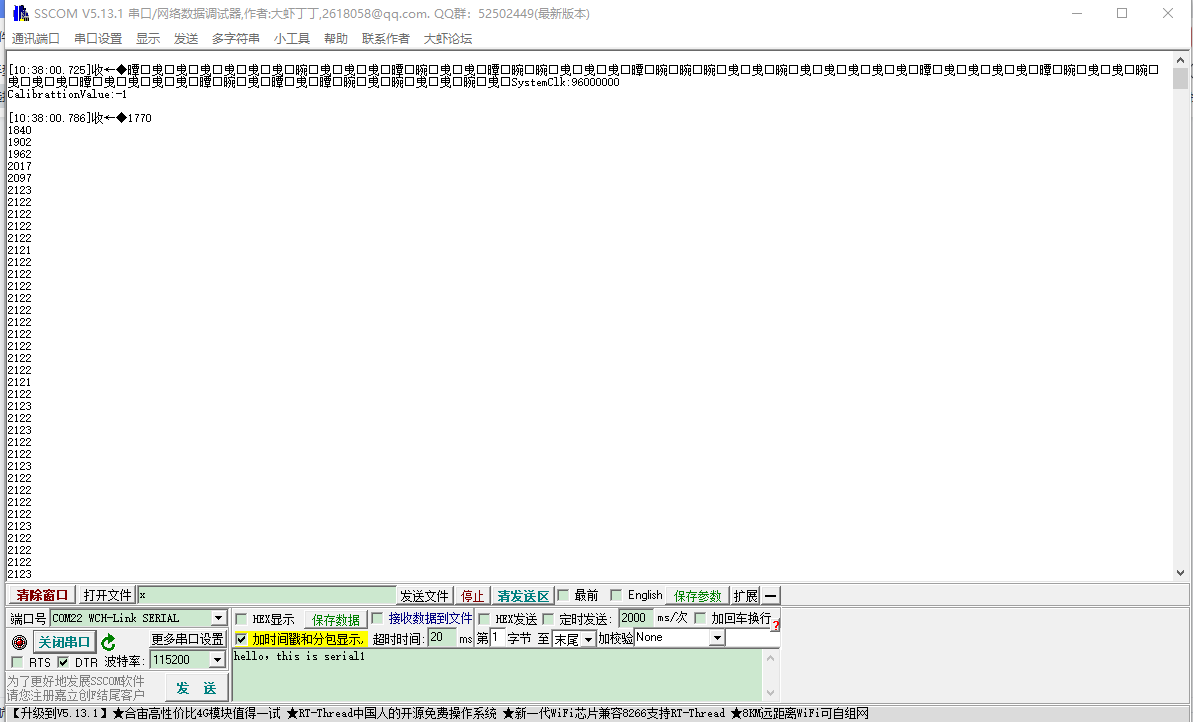
图10
总结: 这个过程中主要是WCH-Link驱动查找及模式转换需要认真读说明书来操作,原来用的时候模式切换需要串口接地,这次用了新方法,因此说明文档是非常重要的,将说明文档及原理图认真阅读还是比较简单的。
| 
